Slik bruker du kontrollpanelet i Word

Word 2013 inneholder nå et nytt korrekturpanel. Når du har et dokument åpent som inneholder stavemåte eller grammatiske feil, viser Proofing-ikonet på statuslinjen "Proofing errors found. Klikk for å korrigere. "Melding når du beveger musen over den.
På venstre side av Statuslinjen nederst i Word-vinduet vises et bokikon. Hvis det er en "x" på ikonet, er det korrekturfeil (stavemåte og / eller grammatiske feil) i dokumentet. Klikk på ikonet for å åpne prøvingspanelet.
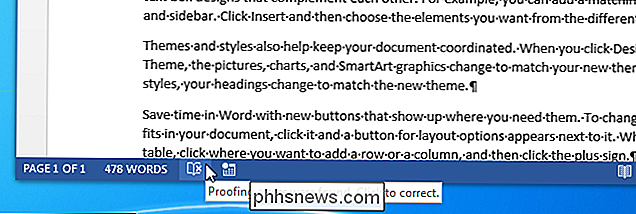
Stavefeil er angitt med rødt, skrå understreker.
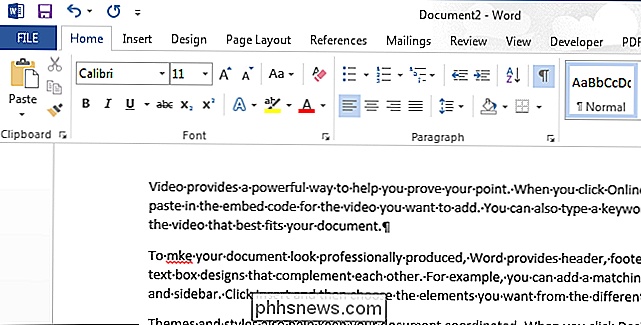
Proofpanelet vises til høyre for dokumentet som viser den første feilen som oppstår etter plasseringen av markøren. Hvis det er en stavefeil, er tittelen på panelet "Stavekontroll". Tre knapper vises øverst på panelet. Klikk på "Ignorer" for å ignorere den nåværende feilen og gå til neste. Hvis du vil ignorere alle forekomster av gjeldende feil i dokumentet, klikker du på "Ignorer alt". For å godta det flaggede ordet som stavet riktig og legge det til Office-brukerordlisten, klikk "Legg til". Ordet vil ikke bli merket som en feil igjen.
For å godta en foreslått korreksjon, velg den i listen og klikk "Endre". For å godta en foreslått korrigering og bruke endringen i alle forekomster av denne feilen i dokumentet, velg korreksjonen i listen og klikk på "Endre alle".
MERK: Når du klikker "Endre", hopper Word automatisk til neste feil i dokumentet ditt.
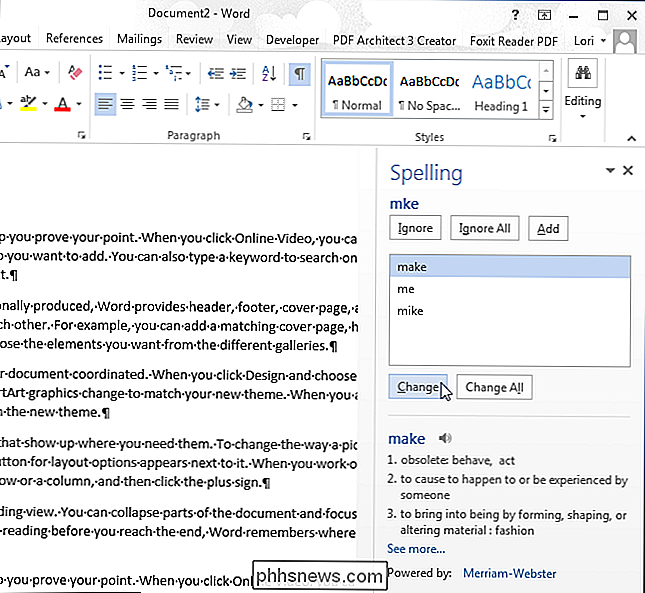
Hvis du flytter markøren til en annen del av dokumentet mens prøvingspanelet er åpent, vises "Resume" -knappen. Klikk denne knappen for å fortsette å lete etter feil fra gjeldende markørplassering.
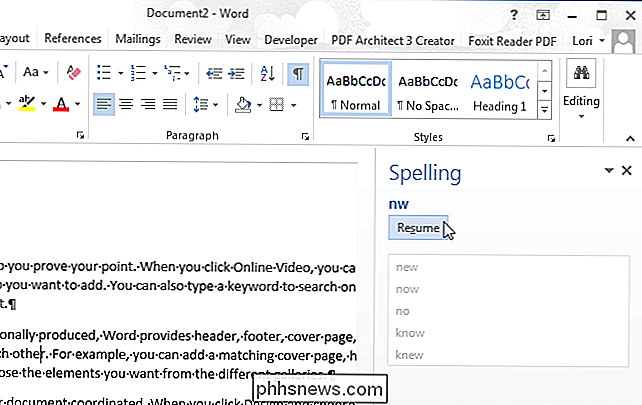
Når du har korrigert alle feilene i dokumentet, vises følgende dialogboks. Klikk på "OK" for å avvise det.
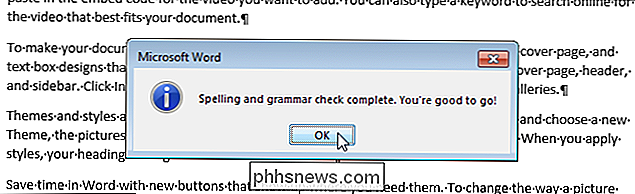
Når det ikke er stavemåte eller grammatiske feil i dokumentet, vises et merke i bokikonet i statuslinjen og "Ingen korrekturfeil" vises når du holder musen over ikonet .
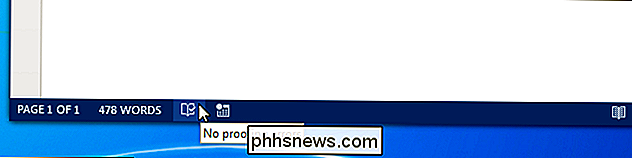
Grammatiske feil angis med blå, skarpe understreker. Proofing Panel lar deg også rette opp grammatiske feil. Når en grammatisk feil er funnet, er prøvingspanelet tittelen "grammatikk". Foreslåtte rettelser vises i listen med litt nyttig informasjon (med Merriam-Webster). I vårt eksempel er definisjonene av "pære" og "par" gitt.
Det kan være ganger du vil forlate feil grammatikk alene, for eksempel når du skriver en historie eller bok og dine tegn snakker med feil grammatikk. Hvis du ikke vil rette opp den grammatiske feilen, klikker du på "Ignorer". For å godta en foreslått korreksjon, velg korreksjonen fra listen og klikk på "Endre". Igjen hopper Word til neste feil i dokumentet.
MERK: Word tilbyr begrenset grammatikkkontroll. Det kan være noen grammatiske feil det ikke gjenkjenner. Det er en god ide å lese gjennom dokumentet ditt før du distribuerer det.
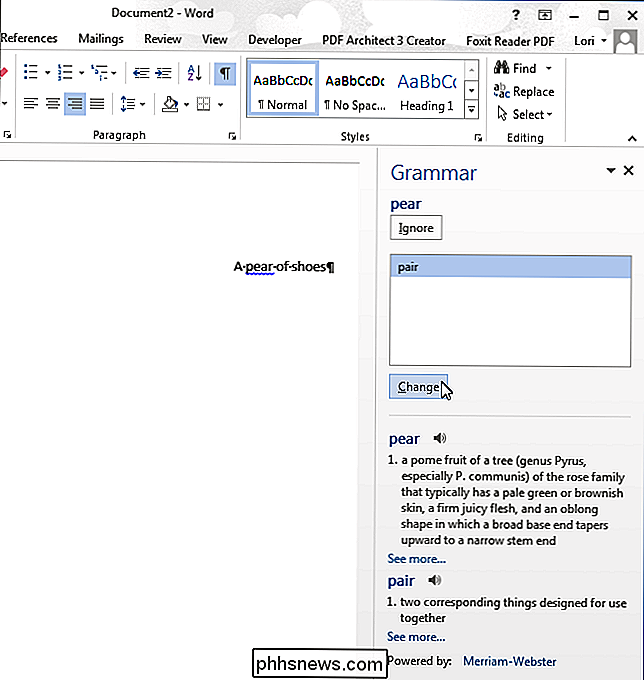
For å lukke prøvingspanelet, klikk på "X" -knappen øverst til høyre på panelet.
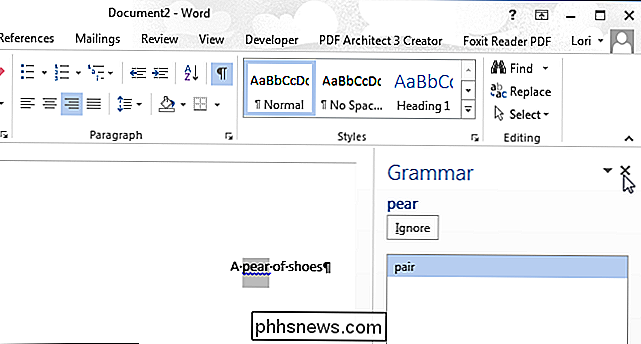
Hvis du har ignorert feil ord eller setninger som du nå vil korrigere, kan du enkelt finne disse feilene igjen ved å fortelle Word om å sjekke dokumentet. For å gjøre dette, klikk på "Fil" -fanen.
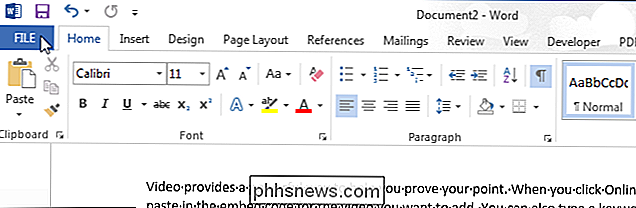
På baksiden av skjermbildet klikker du på "Alternativer" i listen over elementer til venstre.
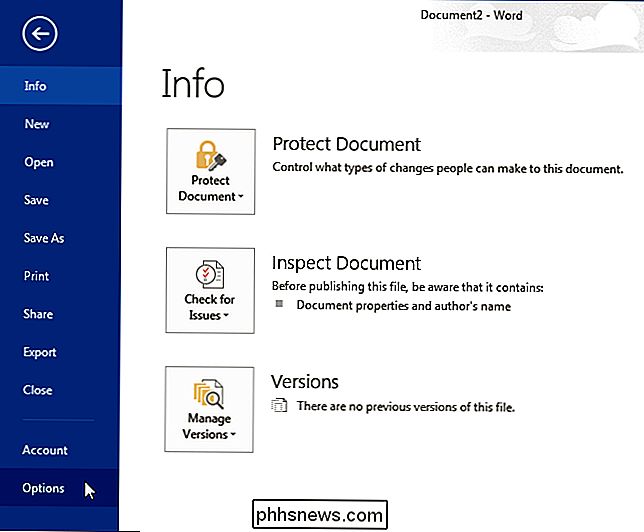
I dialogboksen "Ordalternativer" klikker du på "Proofing" i liste over elementer til venstre.
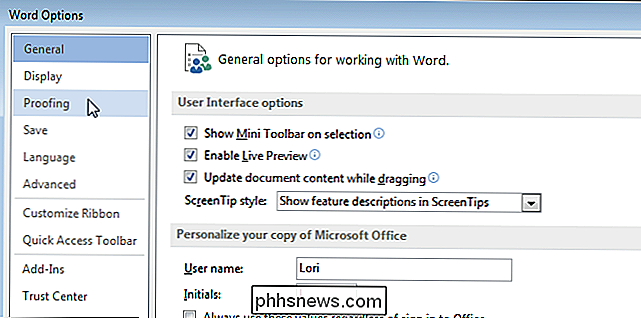
I dialogboksen "Når du retter korrekt stavemåte og grammatikk i Word", klikker du på "Kontroller dokument" -knappen.
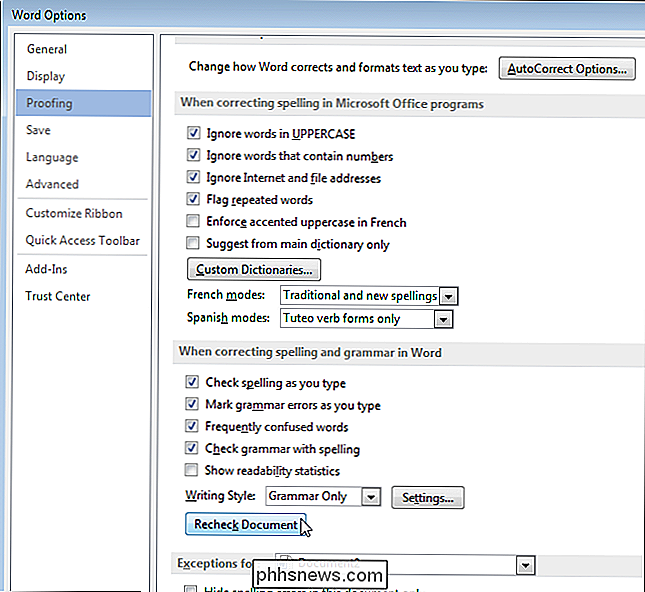
En dialogboks vises med følgende advarsel:
"Denne operasjonen tilbakestilles stavningskontrolleren og grammatikkontrolleren slik at Word vil sjekke ord og grammatikk du tidligere har sjekket og valgte å ignorere. Vil du fortsette? "
Klikk på" Ja "for å tilbakestille stavekontrollen, slik at du kan kontrollere eventuelle feil du tidligere ignorerte.

Knappen "Kontroller dokument" er gråtonet ut. Klikk på "OK" for å lukke dialogboksen "Word Options".
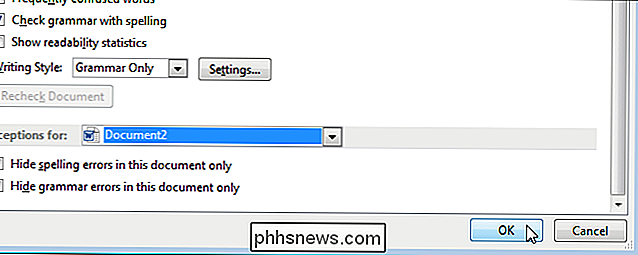
For å sjekke dokumentet for stave- og grammatiske feil, klikk på "Review" -fanen.
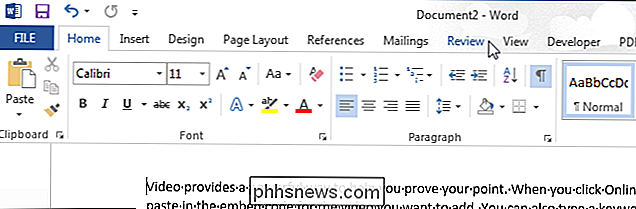
I delen "Proofing" klikker du på "Stavekontroll og grammatikk"
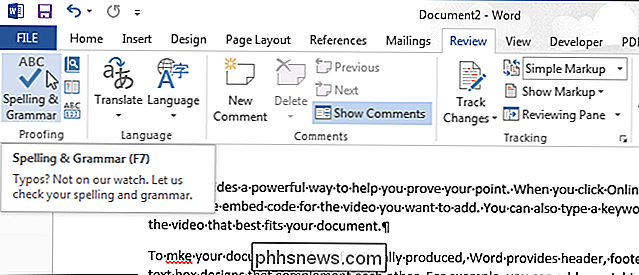
Kontrollen "Stavekontroll & grammatikk" starter, og feil du tidligere ignorerte, blir funnet igjen, slik at du kan rette dem.
MERK: Du kan også trykke på F7 for å åpne Proofing-panelet og starte stavnings- og grammatikkontrollen.

Slik deaktiverer du hyperlinks i Microsoft Word
Når du skriver inn en web- eller e-postadresse i Word, kan du legge merke til at programmet formaterer det automatisk som en direkte hyperkobling. Dette er en innstilling i Words AutoFormat-funksjon som er aktivert som standard, men kan enkelt slås av. Live web-hyperkoblinger i Word kan du trykke på "Ctrl" og klikke på en web-hyperkobling for å åpne den webadressen i en nettleser.

Hva er speilreflekskameraer, og er de bedre enn vanlige DSLR-er?
Nylig sa populær fotograf Trey Ratcliff at han har kjøpt DSLR-kameraer fordi speilfrie kameraer er fremtiden. La oss ta en titt på hva disse kameraene er, og se om Trey er på noe, eller bare full av varm luft. I dag lærer vi litt om kameraets historie, hvilke "speilet" kameraer er, og hvordan denne nye generasjonen kameraer passer inn i historien om fotografering og utvikling av bedre og bedre utstyr.



